विज्ञापन
उच्च परिभाषा फिल्में आदर्श बन रही हैं, विशेष रूप से नोटबुक पीसी पर सामग्री देखने वालों के लिए। ब्लू-रे ड्राइव अब कई मॉडल में उपलब्ध हैं, और जिनके पास ब्लू-रे ड्राइव नहीं है, वे आसानी से कई ऑनलाइन स्टोर और मुफ्त स्ट्रीमिंग साइटों से उच्च-परिभाषा सामग्री डाउनलोड कर सकते हैं।
एकमात्र समस्या यह है कि ब्लू-रे फिल्मों जैसी उच्च-परिभाषा सामग्री एक नोटबुक कंप्यूटर पर उच्च भार डाल सकती है। एक नोटबुक जो बेहतर तरीके से नहीं चल रही है, वह अधिक बोझ बन सकती है, जिसके परिणामस्वरूप हकलाना और अन्य वीडियो त्रुटियां होंगी। यदि आप इन मुद्दों को कर रहे हैं, या आप उन्हें पूर्वगामी रूप से बचना चाहते हैं, तो कुछ कदम हैं जो आप ले सकते हैं।
किसी भी प्रोसेसर गहन कार्यक्रमों को मार डालो
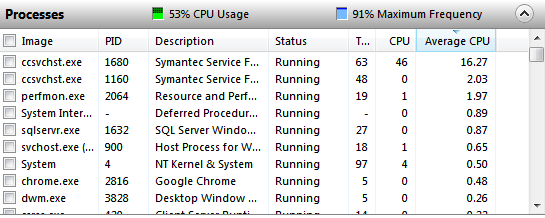
खेल रहा है ब्लू रे ब्लू-रे प्रौद्योगिकी इतिहास और डीवीडी [प्रौद्योगिकी समझाया] अधिक पढ़ें या अन्य HD फिल्म बेहद प्रोसेसर गहन है। इस तरह के प्रारूपों पर वीडियो बहुत भारी है, और इसे देखने के लिए डिकोड किया जाना चाहिए। इसके लिए प्रोसेसर के हिस्से पर बहुत अधिक भार उठाने की आवश्यकता होती है, जो अपने लिए नोटबुक के सभी प्रदर्शनों को बढ़ा देता है। हाई-डेफिनिशन वीडियो चलाते समय प्रोसेसर को 100% पर आंका जाना असामान्य नहीं है, खासकर अगर प्रोसेसर एक पुराना मॉडल है। यह तब होता है जब वीडियो हकलाना शुरू कर देता है।
बेशक, कोई भी अन्य मांग वाला कार्यक्रम जो ब्लू-रे या अन्य एचडी मूवी के रूप में एक ही समय में चल रहा है, केवल प्रसंस्करण शक्ति की मात्रा को कम करने जा रहा है जो आपकी नोटबुक मनोरंजन के लिए समर्पित कर सकती है। एक एंटी-वायरस प्रोग्राम जो सक्रिय रूप से स्कैन कर रहा है, उदाहरण के लिए, एक समस्या हो सकती है। कंप्यूटर या उपकरणों के बीच बड़ी फ़ाइलों को स्थानांतरित करने जैसे कुछ कार्यों को करते समय आप कम प्रसंस्करण शक्ति का अनुभव कर सकते हैं।
यदि आप सुनिश्चित नहीं हैं कि प्रोग्राम जो आपके प्रोसेसर को मार रहे हैं, उन्हें कैसे खोजें, तो हमारे लेख के बारे में देखें विंडोज संसाधन मॉनिटर Windows संसाधन मॉनीटर पर एक करीब देखना अधिक पढ़ें . यह उपकरण सिस्टम संसाधनों को हॉगिंग करने वाले कार्यक्रमों को ट्रैक करने में आपकी मदद कर सकता है।
नवीनतम ग्राफिक्स ड्राइवर डाउनलोड करें
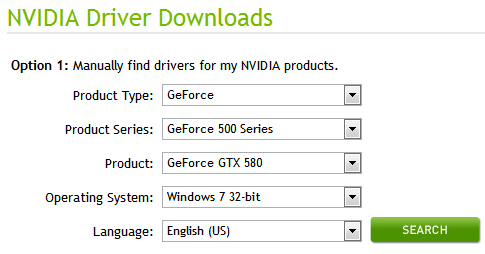
कई आधुनिक नोटबुक एक एकीकृत या असतत ग्राफिक्स चिप के साथ जहाज करते हैं जो प्रोसेसर की सहायता करने में सक्षम है जब यह उच्च-परिभाषा सामग्री खेल रहा है। इसे वीडियो के GPU-त्वरण के रूप में जाना जाता है। ग्राफिक्स चिप्स विशेष रूप से वीडियो और 3 डी ग्राफिक्स प्रदर्शित करने के लिए डिज़ाइन किए गए हैं, इसलिए वे प्रोसेसर से दूर एक महत्वपूर्ण मात्रा में लोड लेने में सक्षम हैं। जीपीयू-त्वरण का मतलब एक वीडियो के बीच अंतर हो सकता है जो फ्रेम को लंघन कर रहा है और एक वीडियो जो प्रोसेसर के साथ अपने अधिकतम भार का 30% पर आसानी से खेलता है।
हालांकि, GPU-त्वरण अभी भी सॉफ्टवेयर पर निर्भर है। यदि उचित ड्राइवर स्थापित नहीं हैं, तो नोटबुक को पता नहीं है कि उसके ग्राफिक्स चिप के साथ वीडियो प्रदर्शित करने का भार कैसे साझा किया जाए। ग्राफिक्स हार्डवेयर के तीन प्रमुख निर्माता हैं इंटेल, एनवीडिया तथा AMD / ATI. नवीनतम ड्राइवरों को डाउनलोड करने से आपकी नोटबुक पर GPU-त्वरण सक्षम हो सकता है और ग्राफिक्स चिप के प्रदर्शन में सुधार हो सकता है।
हालाँकि, इसके लिए कुछ हार्डवेयर प्रतिबंध हैं। पुराने नोटबुक (3+ वर्ष) आमतौर पर अपडेट किए गए ड्राइव के साथ भी वीडियो के GPU-त्वरण का समर्थन नहीं करते हैं क्योंकि हार्डवेयर उस सुविधा का समर्थन करने के लिए डिज़ाइन नहीं किया गया था।
"उच्च प्रदर्शन" पावर प्रबंधन का उपयोग करें

लैपटॉप अपनी शक्ति प्रबंधन सेटिंग्स पर बहुत निर्भर हैं। एक डेस्कटॉप कंप्यूटर, जिसे एक दीवार में प्लग किया जा रहा है, बिजली संरक्षण के बारे में चिंता करने की आवश्यकता नहीं है। हालाँकि, नोटबुक को बिजली के बारे में चिंता करना पड़ता है क्योंकि वे अक्सर बिजली सॉकेट से दूर उपयोग की जाती हैं। दुर्भाग्य से, नोटबुक कभी-कभी सत्ता के बारे में बहुत चिंतित होते हैं। जब दीवार सॉकेट में प्लग किया जाता है, तो नोटबुक को आदर्श रूप से अधिकतम प्रदर्शन पर चलना चाहिए, लेकिन कभी-कभी पावर प्रबंधन सेटिंग्स इसे सीमित करती हैं।
आप नियंत्रण कक्ष में जाकर पावर विकल्प मेनू को खोजकर विंडोज में अपनी पावर प्रबंधन सेटिंग्स की जांच कर सकते हैं। वैकल्पिक रूप से, आप टास्कबार पर बैटरी आइकन पर क्लिक कर सकते हैं और वहां से पावर विकल्प एक्सेस कर सकते हैं। यदि आपका कंप्यूटर उच्च प्रदर्शन पर नहीं चल रहा है और आपको ब्लू-रे और एचडी वीडियो से परेशानी हो रही है, तो पावर प्रबंधन को उच्च प्रदर्शन सेटिंग में बदलें।
यह बदलना चाहिए कि आपकी नोटबुक ऊर्जा का उपयोग कैसे करती है, लेकिन कुछ नोटबुक मालिकाना शक्ति प्रबंधन सॉफ़्टवेयर के साथ जहाज करते हैं जो सामान्य विंडोज सेटिंग्स को बढ़ा या बढ़ा देता है। ये सेटिंग्स आप अपने कंप्यूटर के साथ हरे रंग में जाने में मदद करें परम 5 तरीके आपके कंप्यूटर पर हरे जाने के लिए अधिक पढ़ें , लेकिन वे भी प्रसंस्करण शक्ति sap कर सकते हैं। स्पष्ट रूप से मैं इस पर टिप्पणी नहीं कर पा रहा हूं कि प्रत्येक अद्वितीय नोटबुक पर यह कहां पाया जाए, लेकिन आप आमतौर पर अपने नोटबुक के निर्माता के नाम के साथ लेबल किए गए फ़ोल्डर में सॉफ़्टवेयर ढूंढ सकते हैं।
निष्कर्ष
उम्मीद है कि ये अनुकूलन ब्लू-रे और अन्य उच्च परिभाषा वीडियो स्रोतों को सुचारू रूप से चलाने में आपकी मदद करेंगे। हालांकि, मुश्किल सच यह है कि इस कार्य के लिए सभी नोटबुक्स नहीं काटे जा रहे हैं। ब्लू-रे ड्राइव के साथ एक आधुनिक नोटबुक शिपिंग में समस्या नहीं होनी चाहिए, लेकिन ब्लू-रे अपग्रेड या बाहरी ब्लू-रे ड्राइव से लैस पुराने नोटबुक में कुछ समस्याएं हो सकती हैं। ऑप्टिमाइज़ेशन केवल आपके वर्तमान हार्डवेयर को और अधिक बनाने की बात है, और कभी-कभी हार्डवेयर केवल उस कार्य तक नहीं होता है जो आप करते हैं।
मैथ्यू स्मिथ पोर्टलैंड ओरेगन में रहने वाले एक स्वतंत्र लेखक हैं। वह डिजिटल ट्रेंड्स के लिए लिखते और संपादन भी करते हैं।
